文件大小:
软件介绍
Keynote特殊字符添加教程:
您可以使用“字符检视器”来给文本添加特殊字符和符号,如数学符号、拉丁字符和象形文字。
在您想要放置字符的文本中点按,然后选取“编辑”>“表情与符号”(或按下 Control-Command-空格键)。
“字符检视器”出现在您点按的位置。如果想要在工作时保持打开“字符检视器”,您可以将它拖到桌面。
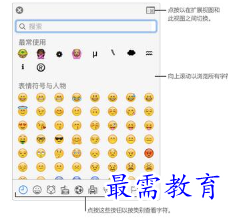
若要查找字符,请执行以下任一项操作:
滚动以查看更多字符,或点按底部的按钮来跳到某个类别。
向上滚动,然后在顶部的搜索栏中键入(例如,键入“分数”以查看可用的分数,或键入 Unicode 名称或代码)。
向上滚动,然后点按右上角的按钮以打开完整的“字符检视器”。
找到字符后,点按该字符以将其插入到文本中。
如果整个“字符检视器”在桌面上打开,您可能需要连按该字符。
“字符检视器”始终打开到上次关闭时的状态。如果“字符检视器”已展开,而您希望下次打开时它在弹出式视图中显示,请点按右上角的按钮以关闭展开视图。
有关使用“字符检视器”的更多信息,请点按桌面来切换到 Finder,选取“帮助”>“Mac 帮助”(从屏幕顶部的“帮助”菜单中),然后搜索“字符检视器”。
添加重音和其他变音符:
键入需要重音或其他变音符的字母时,请在键盘上按住该键来显示重音符菜单。
如果该键没有任何可能的变音符,那么菜单不会显示。
在菜单中点按要使用的字符。
您还可以按住为变音符显示的数字键或使用箭头键以在变音符间循环,然后按下空格键来选择其中一个。
版权声明:
1 本站所有资源(含游戏)均是软件作者、开发商投稿,任何涉及商业盈利目的均不得使用,否则产生的一切后果将由您自己承担!
2 本站将不对任何资源负法律责任,所有资源请在下载后24小时内删除。
3 若有关在线投稿、无法下载等问题,请与本站客服人员联系。
4 如侵犯了您的版权、商标等,请立刻联系我们并具体说明情况后,本站将尽快处理删除,联系QQ:2499894784
 湘公网安备:43011102000856号
湘公网安备:43011102000856号 

点击加载更多评论>>